|
Lost in Love

(Résultat réduit)
Pour visualiser en grandeur réelle, cliquer sur le tag.
|
Ce tutoriel
est une traduction d'une création originale de Sille
dont j'ai obtenu la permission et l'exclusivité pour la traduire.
Il est
strictement interdit de
copier cette traduction, de la distribuer sur
le Net sans ma permission écrite et/ou d'afficher votre résultat
sur le Net sans y inclure le lien original de Sille et le lien
de cette traduction.
Merci de respecter notre
travail.
Vous trouverez le tutoriel original
ici.
Thank you Sille to have given me the permission to translate your
tutorial.
La création
de cette traduction a été réalisée avec PSPXI.
Filtres
* Graphics Plus
* FM Tile Tools
* Alien Skin - Xenofex 2
Pour télécharger ces filtres, cliquez ici
Installer les filtres dans le répertoire Plugins de votre choix
Matériel
* Tube (femme) - Ensemble de scrap - Texture
Placer le matériel dans les répertoires de votre choix.
Le tube de la femme est une création de Colombe
Colombe partage ses tubes sur son propre site
Pour le visiter, cliquez sur la bannière

L'ensemble de scrap Versailles et le papillon sont des créations
de Irene Alexeeva
Pour visiter son blog, cliquez sur la bannière
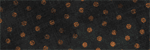
Merci à vous tous pour votre magnifique travail. :)
** Les calques de certains tubes
sont invisibles afin
de réduire le poids du fichier Matériel.
Pour voir les tubes, enlever le X rouge dans la palette des
calques. **
Il
est strictement interdit
d'enlever la signature, de renommer les tubes ou de redistribuer
les tubes sans l'autorisation écrite des créateurs de ces
tubes.
Merci de respecter leurs conditions d'utilisations.
Télécharger le matériel
ici
Attention
En cliquant sur le lien, vous
aurez une nouvelle fenêtre qui s'ouvrira.
Repérer dans la liste le fichier Matériel dont vous avez
besoin.
Cliquez dessus. Une autre fenêtre va s'ouvrir.
Dans le bas
de la fenêtre, cliquez sur Download.
Une autre fenêtre va s'ouvrir.
Il sera écrit "Download Now"
Cliquez sur ce bouton. Une autre fenêtre s'ouvrira
Un décompte de 10 secondes apparaîtra.
Après ce décompte, le fichier sera disponible.
Cliquez sur "Click here to download the file" pour télécharger le matériel.
Préparation.
Comme il y a beaucoup de tubes, je ne vous conseille pas de
tous les ouvrir.
Faire une copie du tube lorsque demandé et fermer l'original.
Ouvrir la texture goldi6.jpg et la minimiser
Palette Styles et Textures
À partir de votre tube principal (visage)
choisir une couleur pâle pour le Premier plan (#d0b492)
et une couleur foncée pour l'Arrière-plan (#7a3937)
Ouvrir la fenêtre de configuration de la couleur Premier plan
Onglet Dégradé
Repérer le dégradé Premier plan-Arrière-plan
Style Linéaire - Angle à 45 - Répétitions à 0 - Inverser coché
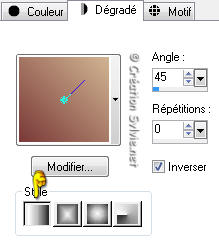
Vous êtes prêt alors allons-y. :)
|
Pour vous guider pendant la création de ce tag,
cliquer sur cette flèche avec le bouton gauche de la souris
et déplacer pour marquer votre ligne

|
Étape 1.
Ouvrir une nouvelle image de 650 x 550 pixels, fond transparent
Sélections - Sélectionner tout
Étape 2.
Aller au dossier Versailles_Irene_Alexeeva_Digital_Designs
Ouvrir le papier BG_throneupholstery.jpg
Édition - Copier
Retourner à l'image 650 x 550
Édition - Coller dans la sélection
Sélections - Désélectionner tout
Effets - Modules externes - FM Tile Tools - Blend Emboss
Configuration par défaut
Effets - Modules externes - Alien Skin - Xenofex 2 - Burnt Edges

Étape 3.
Aller au dossier Versailles_Irene_Alexeeva_Digital_Designs
Ouvrir le papier BG_goldorganza.jpg
Édition - Copier
Retourner à l'image 650 x 550
Édition - Coller comme nouveau calque
Image - Redimensionner
Décochez Redimensionner tous les calques
Redimensionner à 38%
Image - Rotation - Rotation libre
Gauche coché
Libre à 3 degrés
Ne rien cocher dans le bas de la fenêtre
Effets - Modules externes - FM Tile Tools - Blend Emboss
Configuration par défaut
Effets - Modules externes - Alien Skin - Xenofex 2 - Burnt Edges

Réglage - Netteté - Netteté
Placer un peu vers la gauche et vers le bas
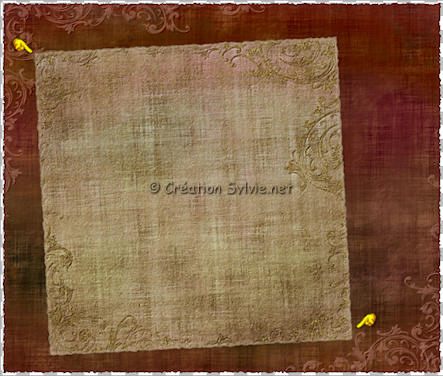
Effets - Effets 3D - Ombre de portée
3 ~ 3 ~ 30 ~ 3.00, couleur Noire
Répéter en changeant le Vertical et l'Horizontal à
-3
Étape 4.
Calques - Dupliquer
Effets - Effets de textures - Mosaïque de verre

Calques - Agencer - Déplacer vers le bas
Déplacer vers le haut et vers la gauche
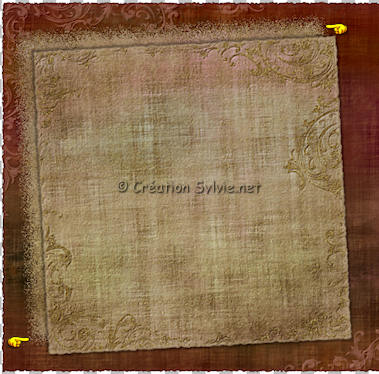
Étape 5.
Palette des calques
Activer le calque en haut de la pile
Aller au dossier Versailles_Irene_Alexeeva_Digital_Designs
Ouvrir le tube Element_goldenframe
Édition - Copier
Retourner à votre tag
Édition - Coller comme nouveau calque
Image - Redimensionner
Décochez Redimensionner tous les calques
Redimensionner à 50%
Placer comme ceci :

Réglage - Netteté - Netteté
Effets - Modules externes - Graphics Plus - Cross Shadow

Note de la traductrice
Ayant eu des problèmes avec le filtre car il me laissait
une ombre blanche autour du cadre, j'ai opté pour la Luminosité
et contraste (20 ~ 20)
Effets - Effets 3D - Ombre de portée
3 ~ 3 ~ 50 ~ 3.00, couleur Noire
Étape 6.
Outil Baguette magique

Sélectionner l'intérieur du cadre

Sélections - Modifier - Agrandir de 1 pixel
Calques - Nouveau calque raster
Outil Pot de peinture
Appliquer le dégradé dans la sélection
Garder la sélection
Étape 7.
Ouvrir le tube face-tg44-tube-colombe
Image - Miroir
Édition - Copier
Retourner à votre tag
Édition - Coller comme nouveau calque
Image - Redimensionner
Décochez Redimensionner tous les calques
Redimensionner à 50%
Placer au centre du cadre

Sélections - Inverser
Presser la touche Delete (Suppr) de votre clavier
Sélections - Désélectionner tout
Étape 8.
Calques - Fusionner -
Fusionner avec le calque de dessous
(Tube et dégradé)
Calques - Agencer - Déplacer vers le bas
Palette des calques
Activer le calque en haut de la pile (cadre)
Calques - Fusionner - Fusionner avec le calque de dessous
(Tube et cadre)
Étape 9.
Ouvrir le tube
Element_largebutterfly_irene_alexeeva_digital_designs
Édition - Copier
Retourner à votre tag
Édition - Coller comme nouveau calque
Image - Redimensionner
Décochez Redimensionner tous les calques
Redimensionner à 40%
Placer dans le haut du carré, à droite

Effets - Effets 3D - Ombre de portée
2 ~ 2 ~ 30 ~ 2.00, couleur Noire
Répéter en changeant le Vertical et l'Horizontal à
-2
Étape 10.
Aller au dossier Versailles_Irene_Alexeeva_Digital_Designs
Ouvrir le tube Element_rubybrad
Édition - Copier
Retourner à votre tag
Édition - Coller comme nouveau calque
Image - Redimensionner
Décochez Redimensionner tous les calques
Redimensionner à 50%
Réglage - Netteté - Netteté
Placer dans le bas du tag, à droite

Effets - Effets 3D - Ombre de portée
2 ~ 2 ~ 30 ~ 2.00, couleur Noire
Répéter en changeant le Vertical et l'Horizontal à
-2
Étape 11.
Aller au dossier Versailles_Irene_Alexeeva_Digital_Designs
Ouvrir le tube Element_skeletonleaves
Édition - Copier
Retourner à votre tag
Édition - Coller comme nouveau calque
Image - Redimensionner
Décochez Redimensionner tous les calques
Redimensionner à 60%
Image - Rotation - Rotation libre
Droite coché
Libre à 45 degrés
Ne rien cocher dans le bas de la fenêtre
Réglage - Netteté - Netteté
Placer dans le haut du tag, à gauche

Effets - Effets 3D - Ombre de portée
2 ~ 2 ~ 30 ~ 2.00, couleur Noire
Répéter en changeant le Vertical et l'Horizontal à
-2
Palette des calques
Déplacer ce calque en dessous du calque Raster 4 (cadre)
Étape 12.
Palette des calques
Activer le calque Raster 2
Aller au dossier Versailles_Irene_Alexeeva_Digital_Designs
Ouvrir le tube Element_stitching
Édition - Copier
Retourner à votre tag
Édition - Coller comme nouveau calque
Image - Redimensionner
Décochez Redimensionner tous les calques
Redimensionner à 80%
Image - Rotation - Rotation libre
Droite coché
90 degrés coché
Ne rien cocher dans le bas de la fenêtre
Réglage - Netteté - Netteté
Placer à gauche

Effets - Effets 3D - Ombre de portée
2 ~ 2 ~ 30 ~ 2.00, couleur Noire
Répéter en changeant le Vertical et l'Horizontal à
-2
Étape 13.
Palette Styles et Textures
Ouvrir la fenêtre de configuration du dégradé
Onglet Motif
Repérer le motif goldi6.jpg
Angle à 0 - Échelle à 100
Étape 14.
Palette des calques
Activer le calque en bas de la pile (fond)
Image - Taille du support

Étape 15.
Outil Baguette magique
Même configuration que l'étape
6
Sélectionner la bordure transparente

Outil Pot de peinture
Appliquer le motif Or dans la sélection
Réglage - Flou - Flou gaussien
Rayon à 10
Effets - Effets de textures - Mosaïque de verre
Même configuration que l'étape 4 (déjà en mémoire)
Sélections - Désélectionner tout
Étape 16.
Palette des calques
Activer le calque en haut de la pile
Aller au dossier Versailles_Irene_Alexeeva_Digital_Designs
Ouvrir le tube Element_goldenshawl
Édition - Copier
Retourner à votre tag
Édition - Coller comme nouveau calque
Image - Redimensionner
Décochez Redimensionner tous les calques
Redimensionner à 60
Placer dans le haut du tag
(Voir Résultat final)
Effets - Effets 3D - Ombre de portée
2 ~ 2 ~ 30 ~ 2.00, couleur Noire
Répéter en changeant le Vertical et l'Horizontal à
-2
Étape 17.
Aller au dossier Versailles_Irene_Alexeeva_Digital_Designs
Ouvrir le tube Element_swirlywire
Édition - Copier
Retourner à votre tag
Édition - Coller comme nouveau calque
Image - Redimensionner
Décochez Redimensionner tous les calques
Redimensionner à 65%
Image - Rotation - Rotation libre
Droite coché
Libre à 45 degrés
Ne rien cocher dans le bas de la fenêtre
Réglage - Netteté - Netteté
Placer dans le bas du tag, à gauche
(Voir Résultat final)
Effets - Modules externes - Graphics Plus - Cross Shadow
Même configuration que l'étape 50 (avant dernière ligne à 50)
Effets - Effets 3D - Ombre de portée
2 ~ 2 ~ 30 ~ 2.00, couleur Noire
Répéter en changeant le Vertical et l'Horizontal à
-2
Calques - Dupliquer
Image - Miroir
Étape 18.
Vérifier que tout est bien en place

Calques - Fusionner - Tous aplatir
Étape 19.
Image - Ajouter des bordures - Symétrique coché
Taille de 1 pixel = Couleur foncée
Étape 20.
Ajouter le texte de votre choix et votre signature
Calques - Fusionner - Fusionner les calques visibles
Voilà ! Votre tag est terminé
Il ne vous reste plus qu'à le redimensionner si nécessaire
et à l'enregistrer en format JPG, compression à 25
J'espère que vous avez aimé faire ce tutoriel. :)
Il est interdit de copier ou de distribuer
cette traduction sans mon autorisation
|